2022.11.18
배경과 소품에 사용할 수 있다! 도형으로 간단한 표지 그리는 법

오늘은 도로 표지 그리는 법을 소개할게요.
표지는 배경에 사용하거나 캐릭터에 들려주면 임팩트 있는 장식에 쓰는 등 활용할 기회가 많은 소품입니다.
주로 도형 복사와 변형으로 간단하게 작성할 수 있으니 꼭 참고해주세요.
Index
둥근 표지
채우기 툴에서「타원」을 선택하고「세로 가로 비율을 고정」에 체크해서 원을 그립니다.
「레이어」탭 내「이동」>「중앙에 배치」로 캔버스 중앙으로 이동시킵니다.
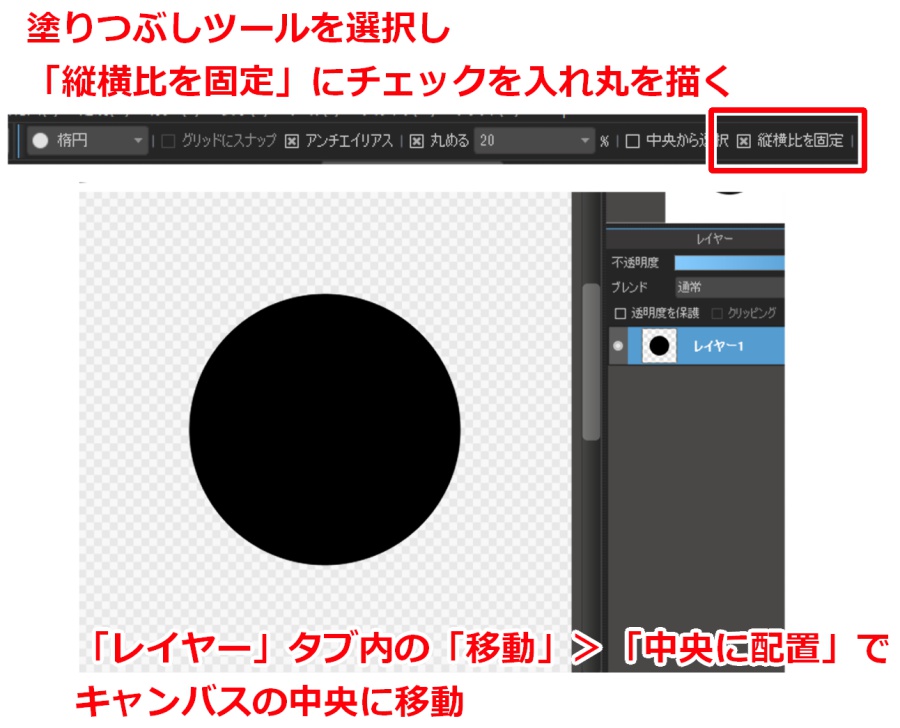
검은 원 레이어를 복사해 불투명도를 보호하고 흰색으로 채웁니다.
변형 툴로 채운 흰 원을 축소합니다.
축소한 폭이 표지 선화가 되기 때문에 각자 일러스트에 맞는 두께로 바꿉니다.
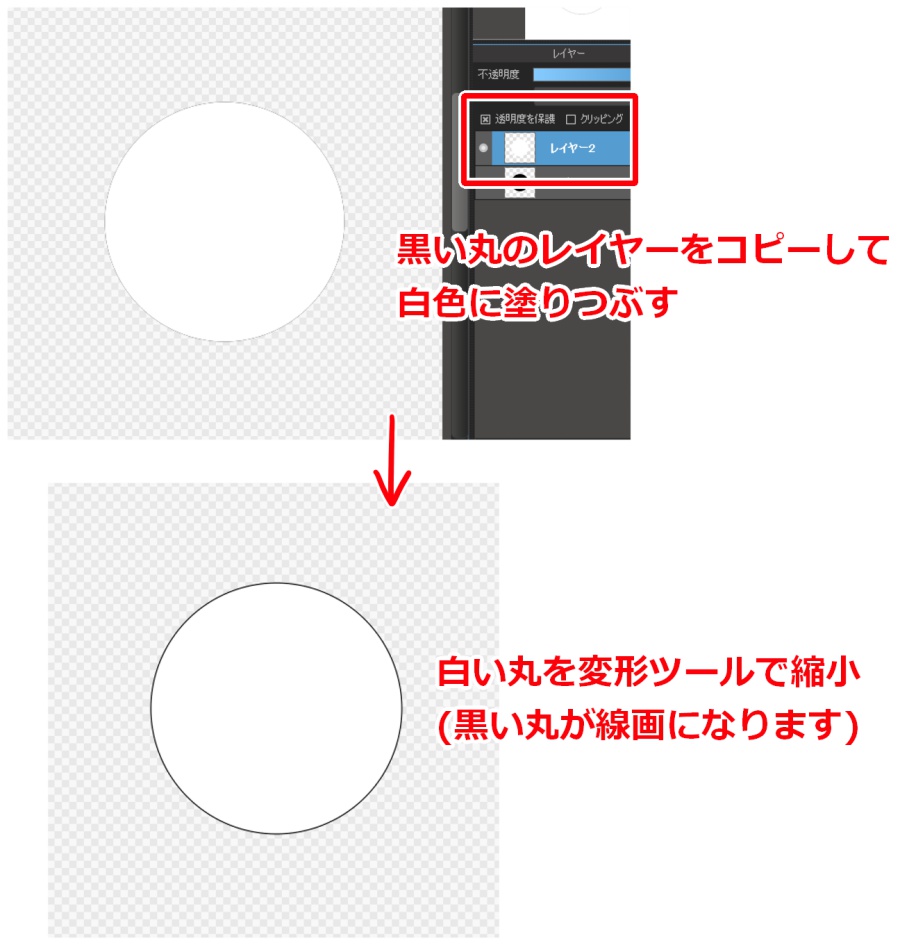
흰 원 레이어를 복사해서 불투명도를 보호해서 조금 어두운 빨간색으로 채웁니다.
변형 툴로 채운 빨간 원을 축소합니다.
같은 순서로 빨간 원 레이어를 복사, 흰색으로 채워 축소합니다.
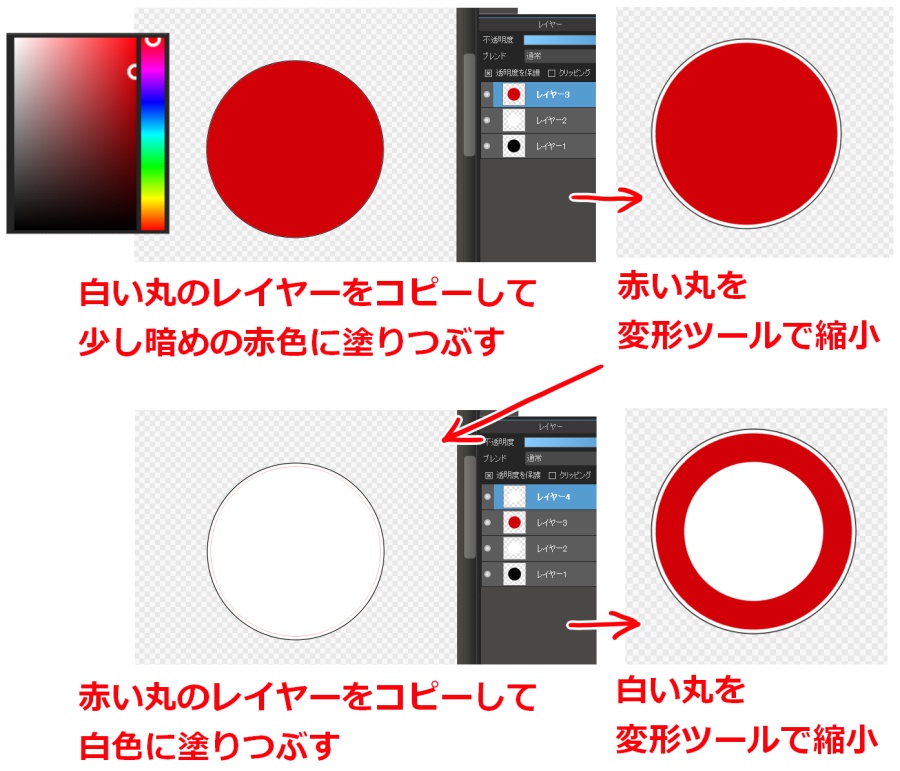
신규 레이어를 작성해 좀 전의 흰 원 레이어에 클리핑합니다.
도형 브러시 툴「직선」으로 빨간색 사선을 그리고「레이어」탭 내「이동」>「중앙에 배치」로 캔버스 중앙으로 이동해서 완성합니다.
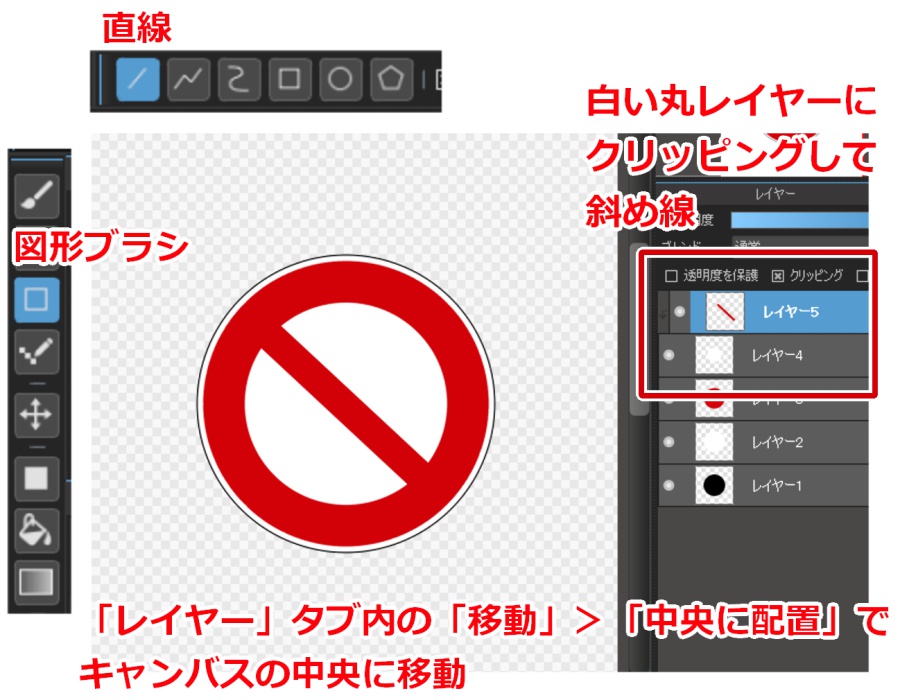
기본적으로 도형을 복사 →색을 바꾼다 → 축소를 반복해서 그릴 수 있어요.
색과 도안을 바꿔 다양한 표지를 그려보세요.
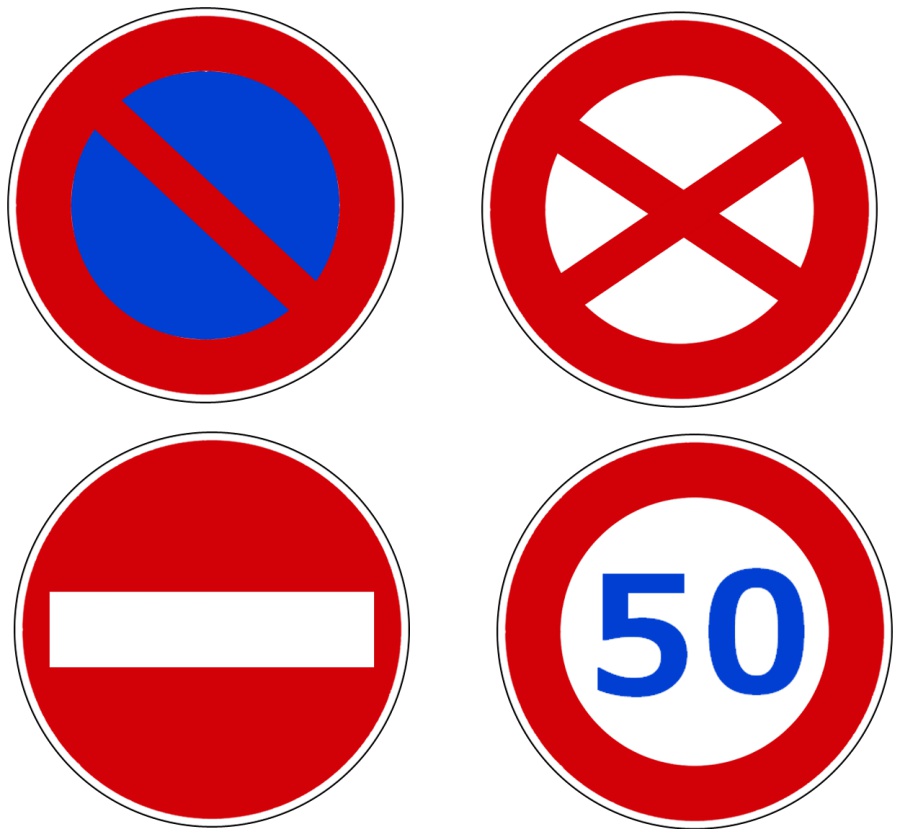
사각 표지
지금부터는 사각 표지 그리는 법을 소개할게요.
채우기 툴로「사각형」을 선택하고「둥글게(수치10)」와「세로 가로 비율을 고정」에 체크해서 각이 둥근 정사각형을 그립니다.
「레이어」탭「회전」을 선택해서 45도 회전 시켜「레이어」탭 내「이동」>「중앙에 배치」로 캔버스 중앙으로 이동합니다.
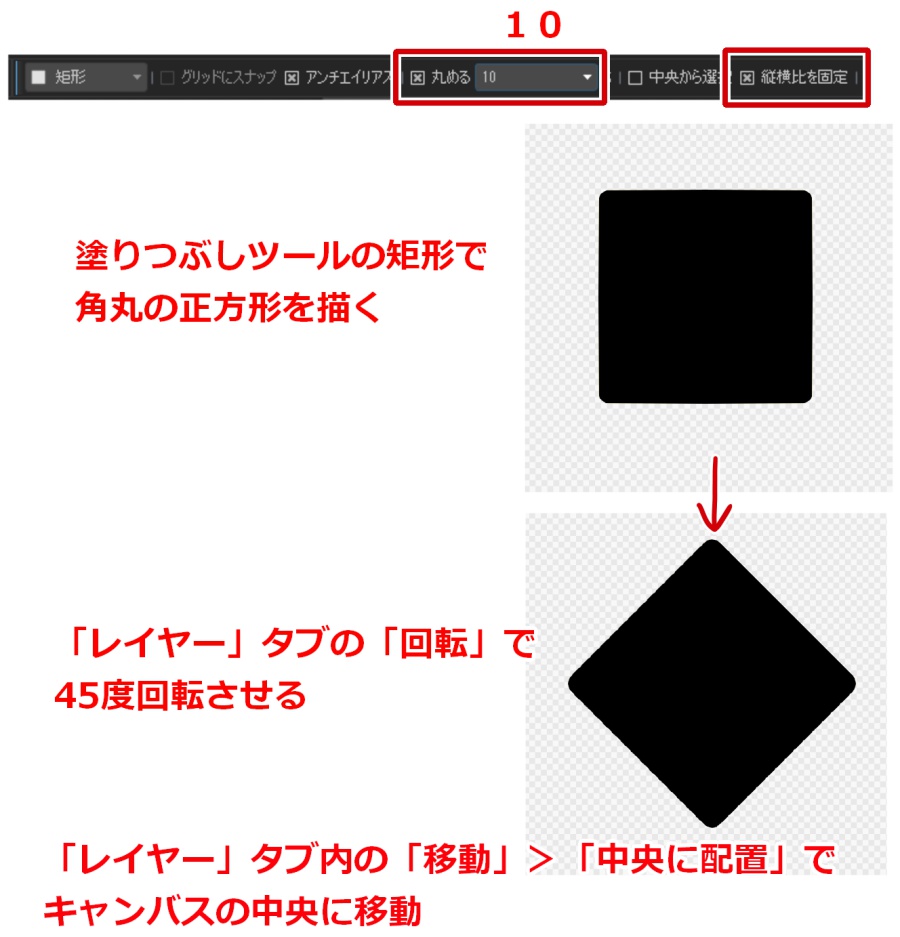
여기부터는 둥근 표지 순서와 같아요.
레이어 복사→색을 바꾼다→축소를 반복해서 표지 테두리를 그립니다.
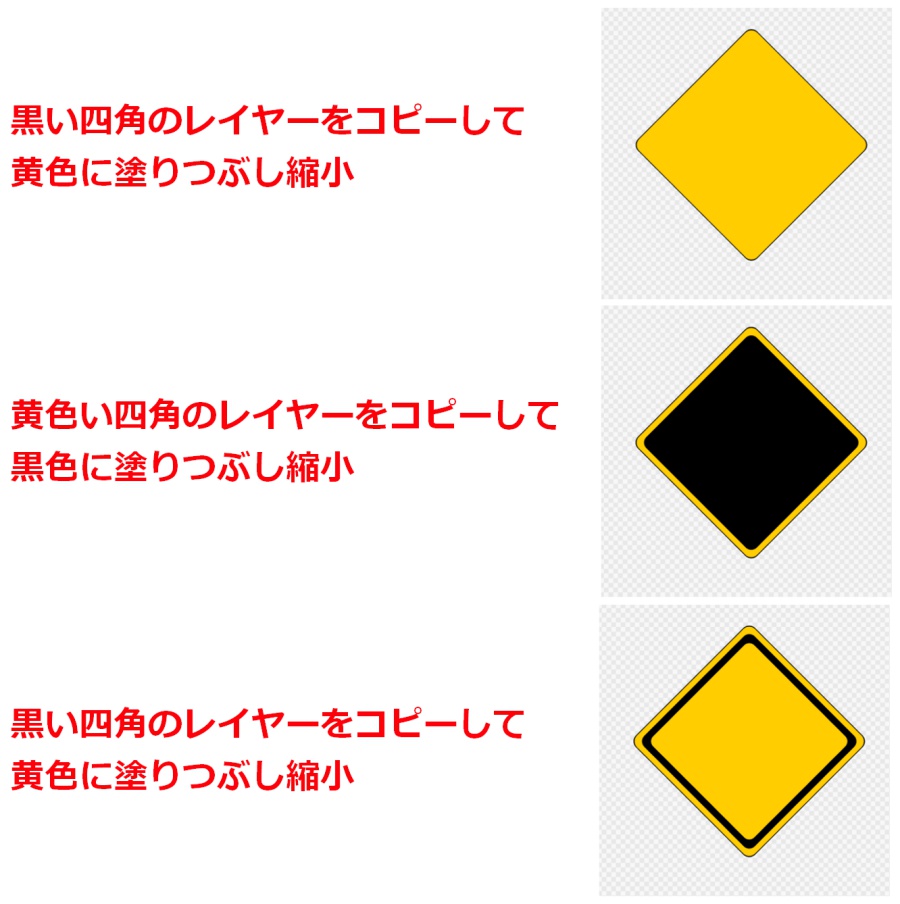
텍스트 툴로「!」를 삽입해 「레이어」탭 내「이동」>「중앙에 배치」로 캔버스 중앙으로 이동시켜 완성합니다.
테두리 안에 원하는 일러스트를 그려서 오리지널 표지를 만들 수도 있어요.

원주를 더한다
마지막으로 작성한 표지에 원주를 더합니다.
도형 브러시 툴「사각형」으로 선화를 그리고 버킷 툴로 색을 칠하고 에어 브러시로 그림자를 칠합니다.
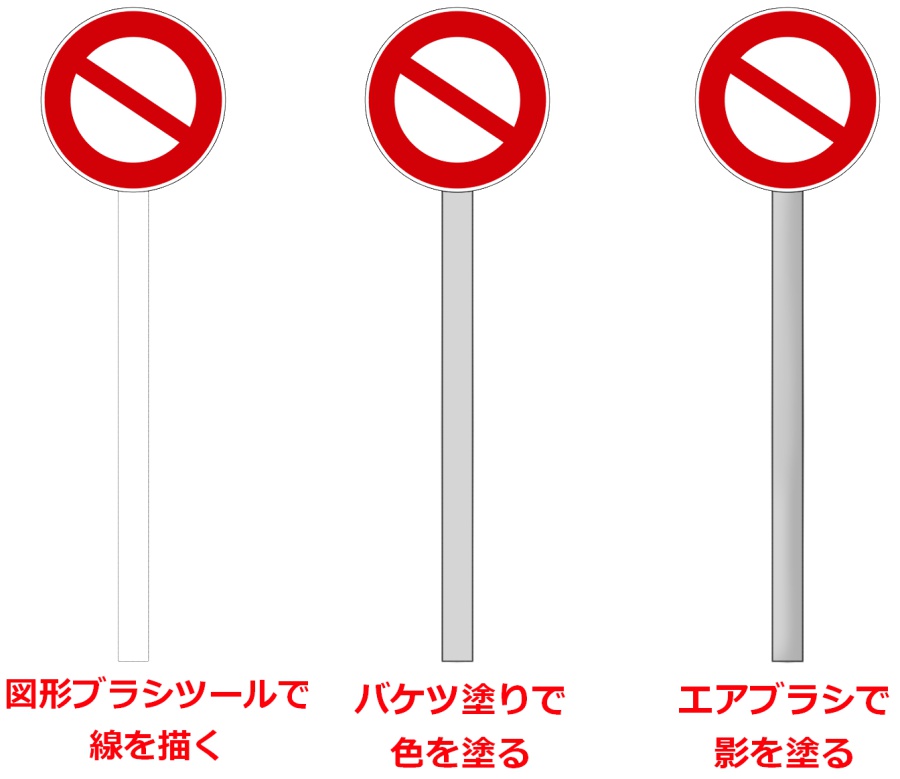
에어 브러시로 원주 부분 하이라이트를 칠합니다.
표지 부분에 그림자와 하이라이트를 다 칠했어요.

또, 정면 이외의 방향을 그리고 싶을 때는 표시 모양을 가까운 쪽은 넓고, 먼 쪽은 좁게 변형해서 원근감을 만들 수 있어요.

어떠셨어요?
손그림 툴은 거의 사용하지 않고 간단하게 그릴 수 있었어요.
둥근 표지도 사각 표지도 테두리 안에 원하는 걸 그려서 점점 오리지널 표지를 만들어보세요.
\ We are accepting requests for articles on how to use /
























